Conhost.exe (04.27.24)
Ano ang Conhost.exe?Malamang, nakarating ka sa artikulong ito dahil sa isang nakatagpo na proseso ng Console Window Host sa Task Manager ng iyong system. Marahil ay nagtataka ka kung ano ang proseso at kung itatago o hindi ito sa iyong system ay isang ligtas na pagpipilian. Ang magandang balita ay mayroon kaming perpektong sagot para sa iyo.
Ang Conhost.exe ay isang maipapatupad na file na nauugnay sa proseso ng Console Window Host. Upang mas maunawaan ang likas na katangian ng prosesong ito, mas mahusay na bumalik ng ilang taon sa pinagmulan nito. Sa mga araw ng Win XP, ang ClientServer Runtime System Service (CSRSS) ay ang handler ng Command Prompt. Dahil ang handler na ito ay isang serbisyo sa antas ng system, nagbigay ito ng maraming kawalang-tatag sa mga computer. Maaaring alisin ng CSRSS ang buong system sa isang pag-crash. Naging sanhi ito ng mga kahinaan sa seguridad pati na rin ang mga problema sa pagiging maaasahan. Gayundin, ang proseso ay hindi maaaring may tema. Nangangahulugan ito na ang code ng tema ay hindi maaaring tumakbo bilang isang proseso ng system. Samakatuwid, palaging ipinapakita ng Command Prompt ang klasikong interface.Mabilis na pasulong sa Windows 7, ipinakilala ang proseso ng Host Host ng Console. Ang proseso ay gumaganap bilang isang tulay sa pagitan ng CSRSS at Command Prompt (cmd.exe). Pinapayagan nito ang Windows na tugunan ang mga naunang isyu tulad ng mga elemento ng interface tulad ng mga scrollbars. Ngayon, ang mga gumagamit ay maaaring mag-drag at drop sa cmd.exe. Ang istilong ito ay nanatiling pareho, sa pag-aampon nito ng Windows 8 at 10.
Sa kabila ng Conhost.exe na ipinakita bilang isang hiwalay na nilalang sa Task Manager, nananatili itong malapit na nauugnay sa CSRSS. Upang kumpirmahin ito, maaari mong suriin ang proseso gamit ang Process Explorer at malalaman mo na ito ay tumatakbo sa ilalim ng csrss.exe.
Pro Tip: I-scan ang iyong PC para sa mga isyu sa pagganap, mga junk file, mapanganib na mga app, at mga banta sa seguridad
na maaaring maging sanhi ng mga isyu sa system o mabagal na pagganap. Espesyal na alok. Tungkol sa Outbyte, i-uninstall ang mga tagubilin, EULA, Patakaran sa Privacy.
Sa madaling sabi, nagpapakita ang Conhost.exe ng isang shell na nagtataglay ng kakayahang magpatakbo ng isang serbisyo sa antas ng system tulad ng CSRSS, sabay na nagbibigay ng isang maaasahang kakayahang pagsamahin ang mga modernong bahagi ng interface. ?
Ang mga alalahanin sa pagiging lehitimong ng file na ito ay maaaring mailabas ng ilang kaduda-dudang pag-uugali. Halimbawa, habang sinusuri ang iyong listahan ng proseso ng Task Manager, maaari kang makatagpo ng maraming Console Windows Host na tumatakbo nang sabay-sabay. Gayunpaman, maaaring ito ay sanhi ng maraming mga pagkakataong Command Prompt na binubuksan sa bawat pagpapatakbo ng proseso ng Console Window Host. Bukod dito, maraming mga app ang gumagamit ng parehong linya ng utos. Samakatuwid, ang bawat isa ay magbubuga ng proseso ng Console Window Host. Ang karamihan sa mga program na tumatakbo sa background function sa ganitong paraan. Sa gayon, medyo normal na magkaroon ng maraming proseso ng parehong tumatakbo na linya ng utos. Gayunpaman, ang bawat proseso ay dapat tumagal ng kaunting paggamit ng memorya (sa ilalim ng 10 MB) at malapit sa 0 porsyento ng paggamit ng CPU.
Kung, sa anumang kaso, kilalanin mo ang out-of-line na paggamit ng CPU sa isa sa mga proseso, mayroong isang pagkakataon na nakikipag-usap ka sa isang masamang app ng system o isang virus. Dapat mong suriin agad ang mga nauugnay na app upang makuha ang pahiwatig ng kung saan maaari mong simulan ang iyong pag-troubleshoot. Bagaman hindi nagbibigay ang Task Manager ng malalim na impormasyon tungkol sa mga kaugnay na app, mayroong Proseso Explorer na maaaring ma-download dito at mailunsad bilang isang portable app na walang kinakailangang pag-install. Naghahatid ang program na ito ng lahat ng uri ng mga advanced na tool na makakatulong sa iyo na subaybayan ang img ng problema.
Mag-browse sa mga resulta upang makilala ang mga app na nauugnay sa Console Window Host. Bigyang-pansin ang paggamit ng CPU, upang makilala mo ang app na may mga problema. Ang Conhost.exe ba ay isang Virus?Ang proseso ng Conhost.exe ay isang lehitimong sangkap ng Windows. Gayunpaman, sa ilang mga pagkakataon, maaaring i-clone ng isang virus ang kalikasan at pamagat nito upang itago sa loob ng iyong system. Samakatuwid, kung ang iyong system ay maling pag-arte at pinaghihinalaan mong ang Console Window Host ang salarin, pinakamahusay na suriin ang lokasyon ng file ng proseso. Maaari mo itong gawin sa pamamagitan ng pag-right click sa proseso sa Task Manager, pagkatapos ay piliin ang Buksan ang Lokasyon ng File. Kung ang file ay nasa ilalim ng windows \ system32, makatiyak ka na hindi ka nakikipag-usap sa isang virus.
Ang sikat na virus na nauugnay sa prosesong ito ay tinatawag na Conhost Miner . Ito ay isang Trojan na nagpapatakbo bilang proseso ng Console Window Host. Kapag nahanap mo ito sa Task Manager, mukhang ang lehitimong proseso ng Conhost.exe. Ngunit kung maghukay ka pa sa mga ugat ng lokasyon nito, matutuklasan mo na hindi ito matatagpuan sa windows \ system32 ngunit sa ilalim ng% userprofile% \ AppData \ Roaming \ Microsoft. Ginagamit ang Trojan na ito upang i-hijack ang iyong buong PC at gamitin ang graphic at CPU na lakas nito upang mina ang Bitcoin. Ang mga pangunahing sintomas ng Trojan na ito ay ang mataas na paggamit ng memorya at CPU, na may pagamit ng CPU na umaabot sa 80% para sa mahabang panahon. Bukod sa sanhi ng mga glitches ng system, na ginagawang mahirap magpatakbo ng iba pang mga app, ang mataas na paggamit ng kuryente ng CPU sa mahabang panahon ay maaaring maging sanhi ng pinsala sa iba pang mga bahagi ng computer.
Siyempre, makakatulong ang isang pinagkakatiwalaang tool na anti-malware na maiwasan o matanggal ang mayroon nang Trojan at iba pang mga uri ng mga virus sa iyong computer. Maaari mo ring gamitin ang isang maaasahang tool sa Pag-aayos ng PC upang mapanatili ang isang malinis, at malusog na system.
Paano alisin ang Conhost.exe?Kung nakikipag-usap ka sa bersyon ng virus ng Conhost.exe, kakailanganin mo upang maisagawa ang isang masusing proseso ng pagtanggal. Ang pagharap sa isang virus na kung saan ay pinamamahalaang upang makahanap ng paraan sa mga ugat ng iyong system ay nangangailangan ng isa upang maging maselan. Ang anumang pagkakamali ay maaaring humantong sa permanenteng pinsala ng system o sa hinaharap na pagbabalik ng virus sa iyong system. Para sa kadahilanang ito, naghanda ang aming mga dalubhasa ng isang simple, ngunit mabisang gabay na susundan upang mapupuksa ang Conhost.exe virus. Sundin ang mga hakbang na ito ayon sa pagkakasunud-sunod para sa mabisang proseso. Upang alisin ang Conhost.exe, narito ang kailangan mong gawin:
Upang tanggalin ang Conhost.exe mula sa iyong aparato, sundin ang mga hakbang sa ibaba:
Hakbang 1. Alisin ang Conhost.exe mula sa Windows
Hakbang 2. Tanggalin ang Conhost.exe mula sa Mac OS X
Hakbang 3. Tanggalin ang Conhost.exe mula sa Internet Explorer Hakbang 6. Alisin ang Conhost.exe mula sa Google Chrome Ang isa sa mga karaniwang katangian ng Conhost.exe ay nais nilang magpose bilang isang lehitimong mga programa o maaaring mai-bundle ng mga lehitimong programa upang mahawahan ang iyong computer. Ang unang bagay na kailangan mong gawin kapag nahaharap sa peligro ng isang Conhost.exe ay upang i-uninstall ang program na kasama nito. Mag-click sa Start , pagkatapos ay i-type ang Control Panel sa search box. I-click ang Control Panel mula sa mga resulta ng paghahanap, pagkatapos ay mag-click sa link na I-uninstall ang isang programa sa ilalim ng Program . Pareho ang hitsura ng Control Panel para sa mga computer sa Windows 7, ngunit para sa mga gumagamit ng Windows XP, mag-click sa Magdagdag / Mag-alis ng Mga Programa sa halip. Para sa Windows 10 mga gumagamit, maaari mo ring i-uninstall ang mga programa sa pamamagitan ng pag-navigate sa Start & gt; Mga setting & gt; Mga app & gt; Mga app & amp; mga tampok. 2. I-uninstall ang Conhost.exe at iba pang kaugnay na mga programa. Sa listahan ng mga programa sa iyong computer, hanapin ang kamakailang naka-install o kahina-hinalang mga programang hinala mong malware. -clicking kung nasa Control Panel ka), pagkatapos ay piliin ang I-uninstall . I-click muli ang I-uninstall upang kumpirmahin ang aksyon. Hintaying makumpleto ang proseso ng pag-uninstall. Upang magawa ito, mag-right click sa shortcut ng program na na-uninstall mo, pagkatapos ay piliin ang Properties Dapat itong awtomatikong buksan ang tab na Shortcut . Tingnan ang patlang na Target at tanggalin ang target na URL na nauugnay sa malware. Itinuturo ng URL na ito ang folder ng pag-install ng nakakahamak na programa na iyong na-uninstall. Suriin ang lahat ng mga lokasyon kung saan maaaring mai-save ang mga shortcut na ito, kasama ang Desktop, Start Menu, at ang Taskbar. Kapag natanggal mo ang lahat ng mga hindi nais na programa at file mula sa Windows, linisin ang iyong Recycle Bin upang tuluyang mapupuksa ang Conhost.exe. Mag-right click sa Recycle Bin sa iyong Desktop, pagkatapos ay piliin ang Empty Recycle Bin . I-click ang OK upang kumpirmahin. macOS ay mas ligtas kaysa sa Windows, ngunit hindi imposible na ang malware ay naroroon sa mga Mac. Tulad ng ibang mga operating system, ang macOS ay mahina rin sa nakakahamak na software. Sa katunayan, maraming mga nakaraang pag-atake ng malware na nagta-target sa mga gumagamit ng Mac. Ang pagtanggal sa Conhost.exe mula sa isang Mac ay mas madali kaysa sa iba pang OS. Narito ang kumpletong gabay: Upang ganap na mapupuksa ang Conhost.exe, alisan ng laman ang iyong Trash. Upang matiyak na ang malware na na-hack ang iyong browser ay ganap na nawala at na ang lahat ng hindi pinahintulutang mga pagbabago ay nababaligtad sa Internet Explorer, sundin ang mga hakbang na ibinigay sa ibaba: Kapag na-hijack ng malware ang iyong browser, isa sa mga halatang palatandaan ay kapag nakakita ka ng mga add-on o toolbar na biglang lumitaw sa Internet Explorer nang hindi mo alam. Upang ma-uninstall ang mga add-on na ito, ilunsad ang Internet Explorer , mag-click sa icon na gear sa kanang sulok sa itaas ng browser upang buksan ang menu, pagkatapos ay piliin ang Pamahalaan ang Mga Add-on. Kapag nakita mo ang window na Pamahalaan ang Mga Add-on, hanapin ang (pangalan ng malware) at iba pang mga kahina-hinalang plugin / add-on. Maaari mong hindi paganahin ang mga plugin / add-on na ito sa pamamagitan ng pag-click sa Huwag paganahin . Kung biglang mayroon kang ibang panimulang pahina o binago ang iyong default na search engine, maaari mo itong baguhin muli sa mga setting ng Internet Explorer. Upang magawa ito, mag-click sa icon na gear sa kanang sulok sa itaas ng browser, pagkatapos ay piliin ang Mga Pagpipilian sa Internet . Sa ilalim ng tab na Pangkalahatan , tanggalin ang homepage URL at ipasok ang iyong ginustong homepage. I-click ang Ilapat upang i-save ang mga bagong setting. Mula sa menu ng Internet Explorer (gear icon sa itaas), piliin ang Mga Pagpipilian sa Internet . Mag-click sa tab na Advanced , pagkatapos ay piliin ang I-reset . Sa window ng Pag-reset, mag-tick off Tanggalin ang mga personal na setting at i-click muli ang button na I-reset upang kumpirmahin ang aksyon. Kung pinaghihinalaan mo na ang iyong computer ay nahawahan ng malware at sa palagay mo ay naapektuhan ang iyong browser ng Microsoft Edge, ang pinakamagandang bagay na gawin ay ang pag-reset ng iyong browser. ang iyong mga setting ng Microsoft Edge upang ganap na alisin ang lahat ng mga bakas ng malware sa iyong computer. Sumangguni sa mga tagubilin sa ibaba para sa karagdagang impormasyon. Ang isa pang paraan upang ma-reset ang Microsoft Edge ay sa pamamagitan ng paggamit ng mga utos. Ito ay isang advanced na pamamaraan na lubos na kapaki-pakinabang kung ang iyong Microsoft Edge app ay patuloy na nag-crash o hindi talaga bubuksan. Tiyaking i-back up ang iyong mahalagang data bago gamitin ang pamamaraang ito. Narito ang mga hakbang upang magawa ito: Get-AppXPackage -AllUsers -Name Microsoft.MicrosoftEdge | Ipatuloy ang {Add-AppxPackage -DisableDevelopmentMode -Register $ ($ _. InstallLocation) \ AppXManifest.xml -Verbose} 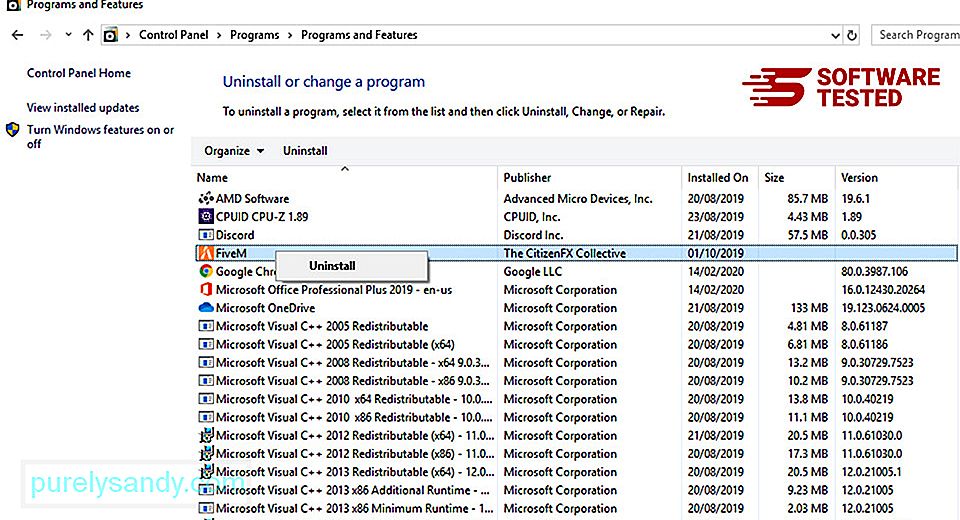
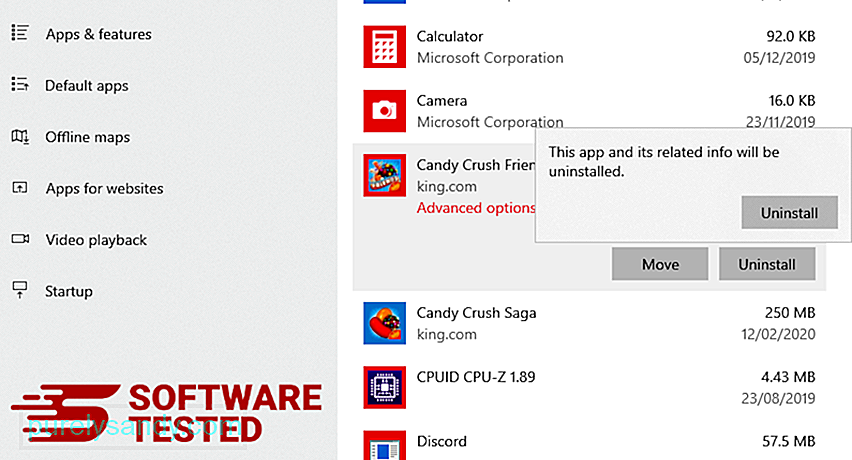
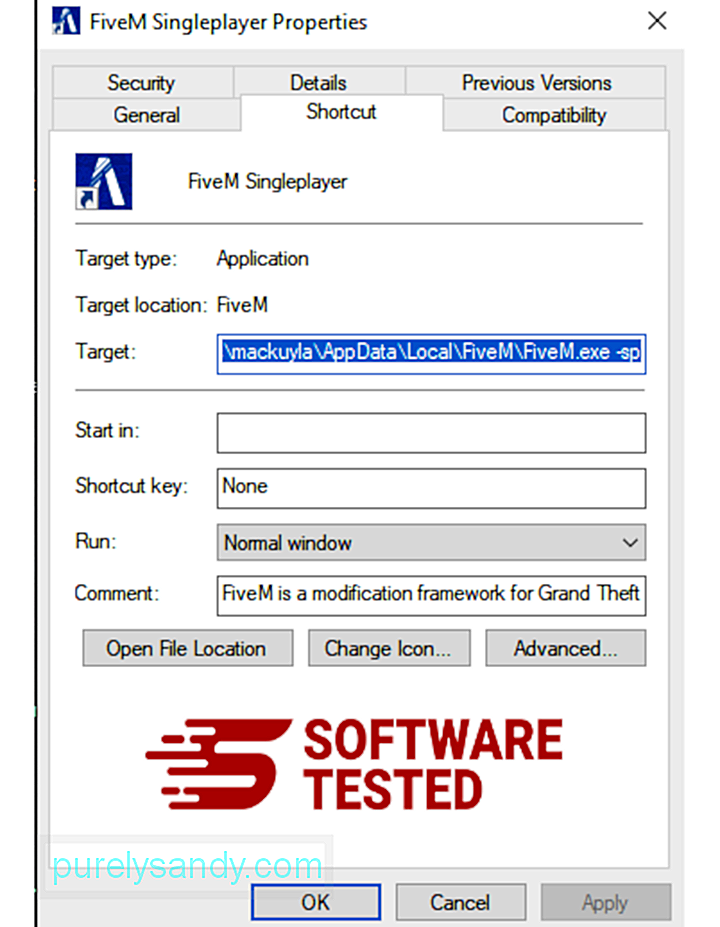
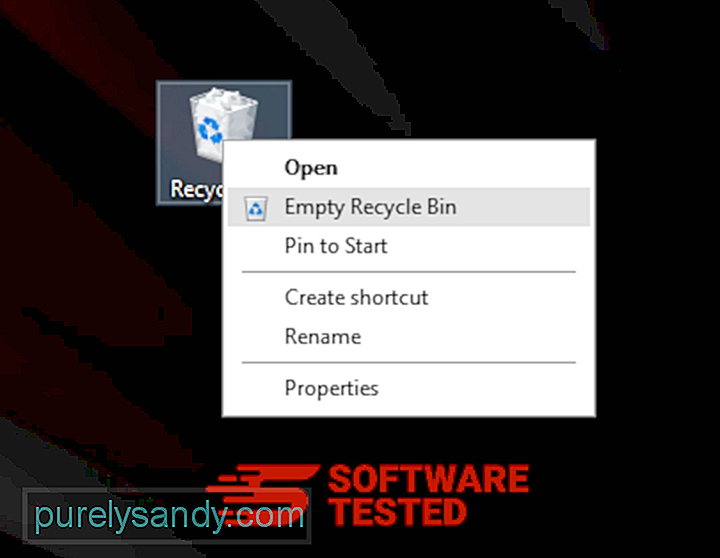
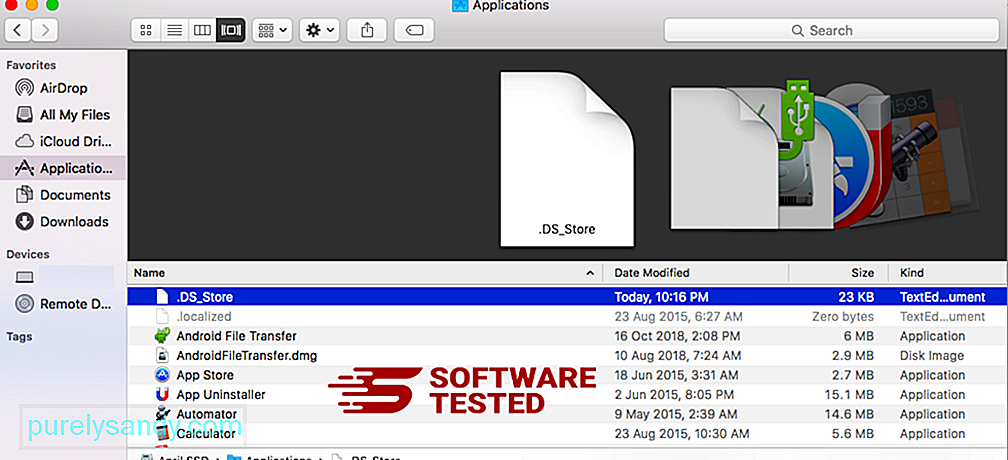
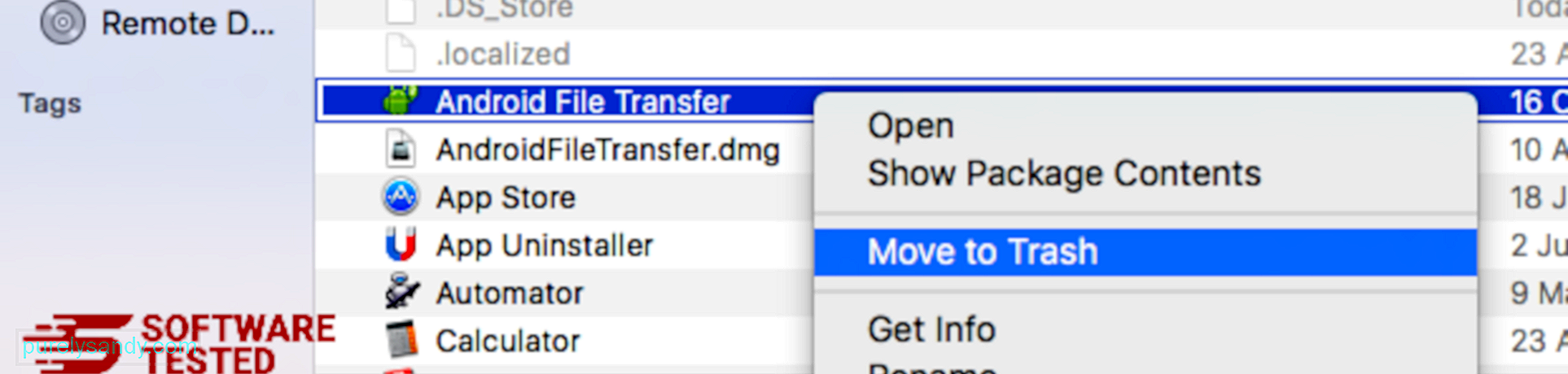
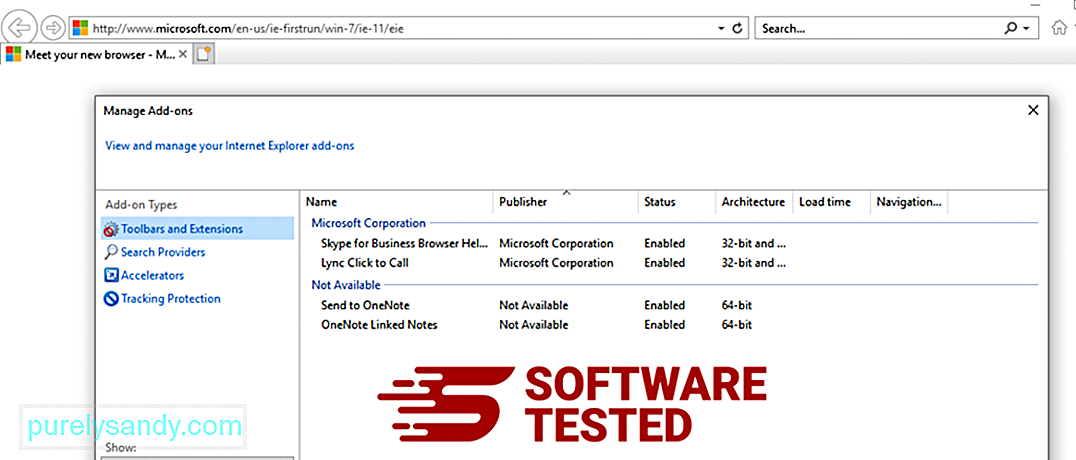
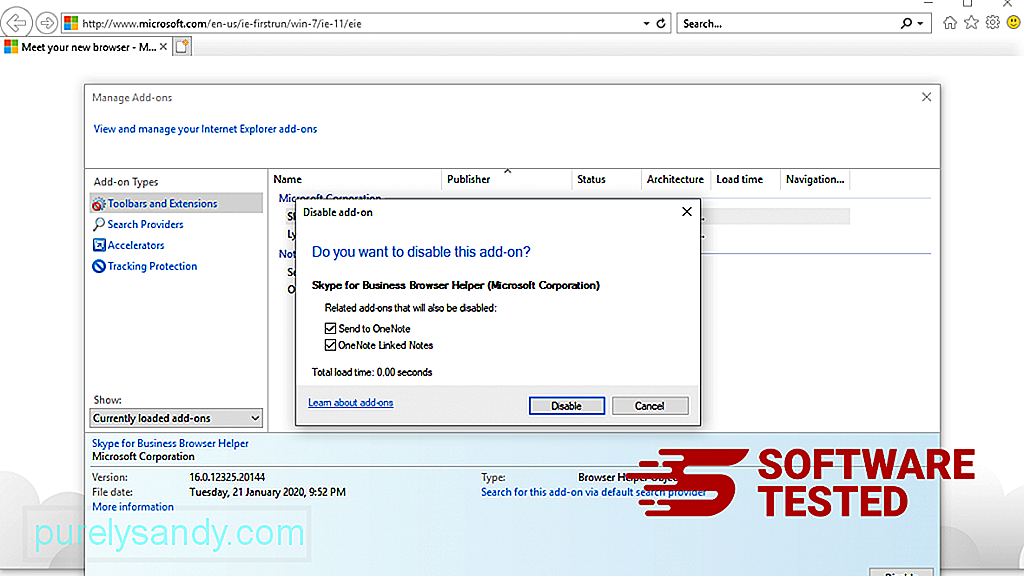
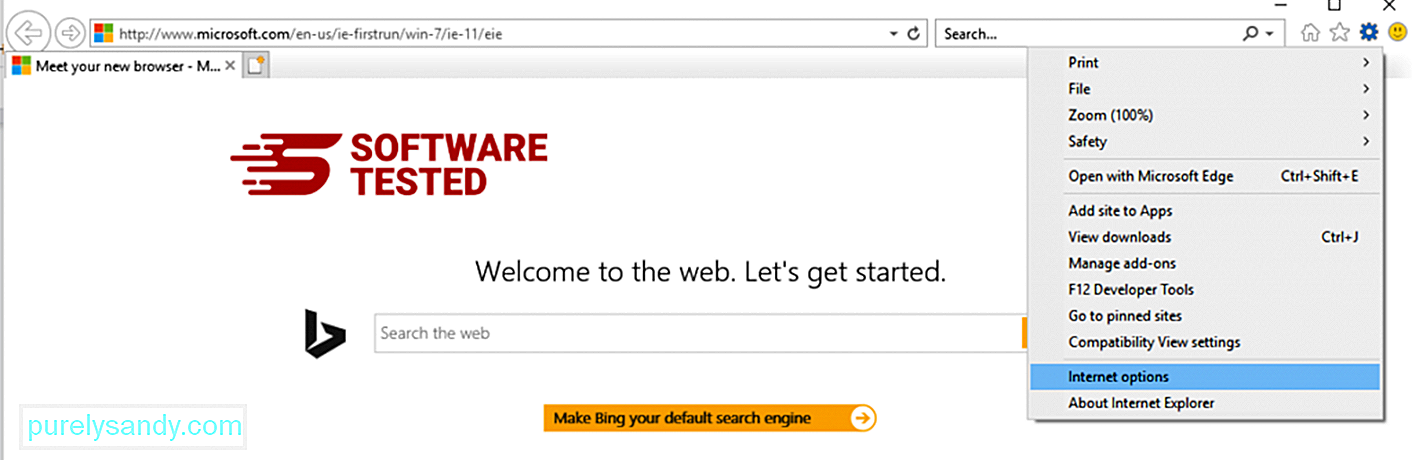
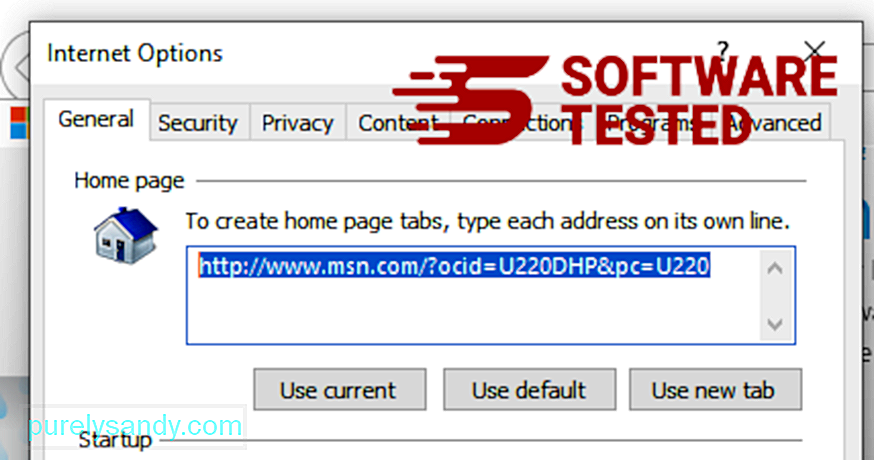
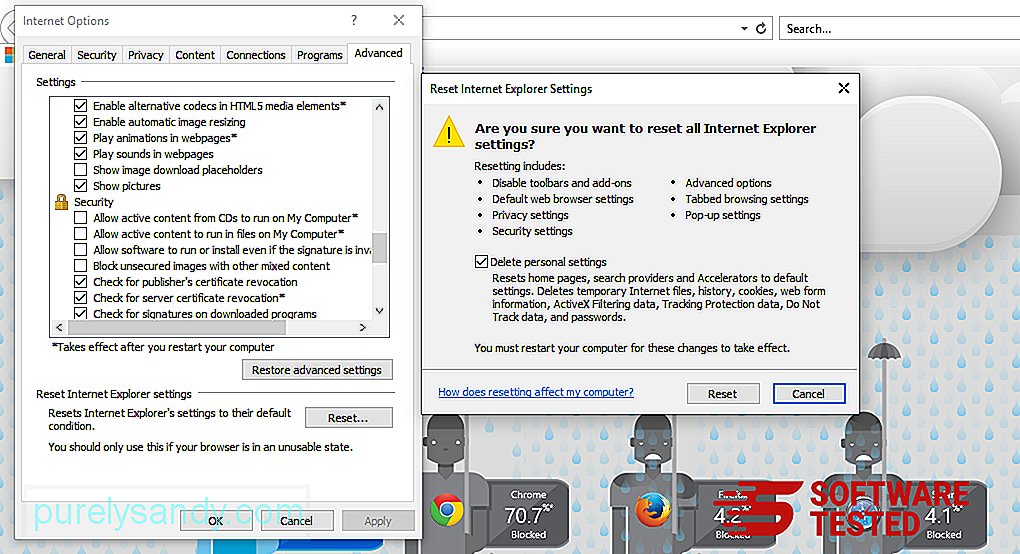
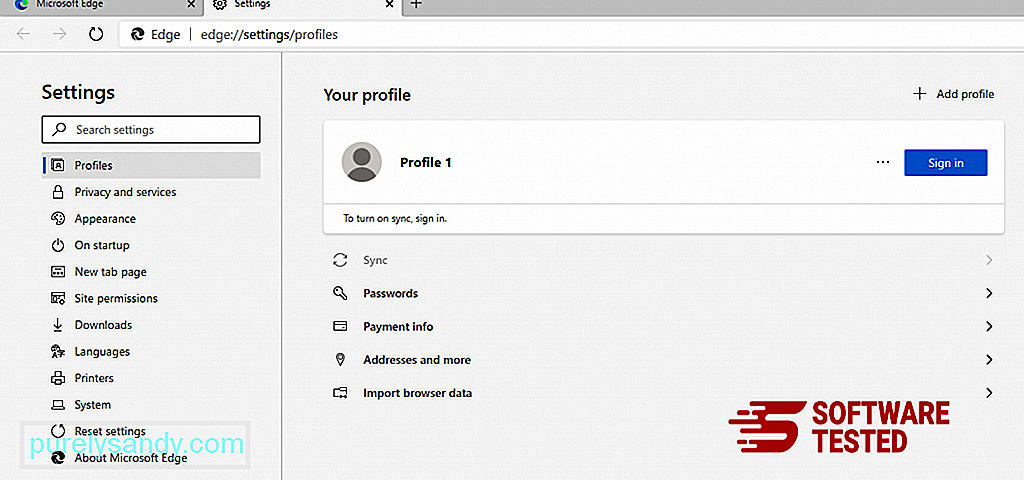
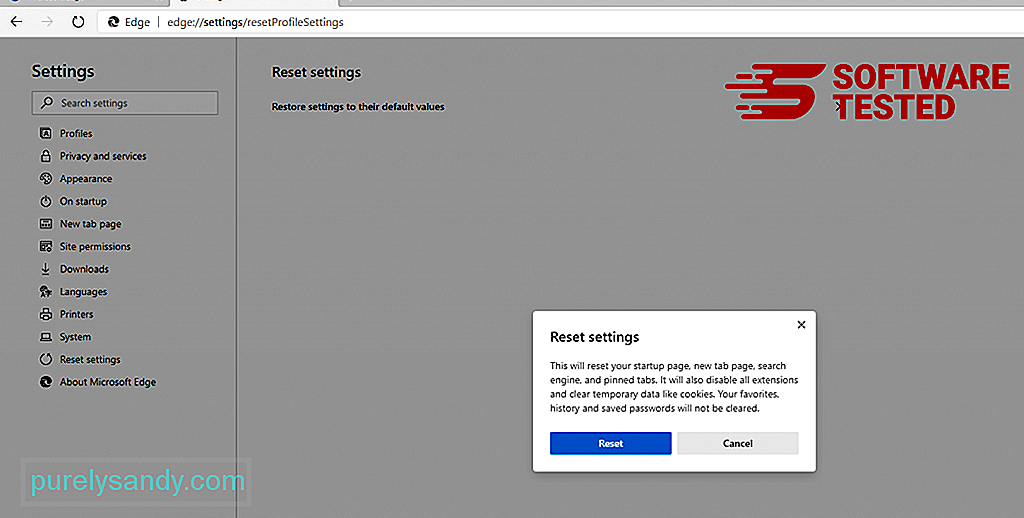
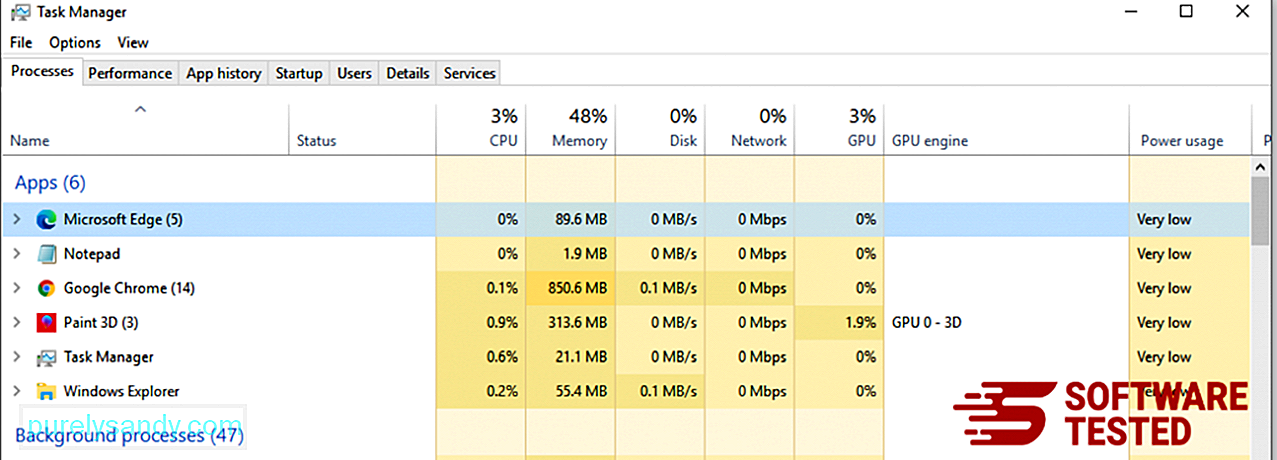
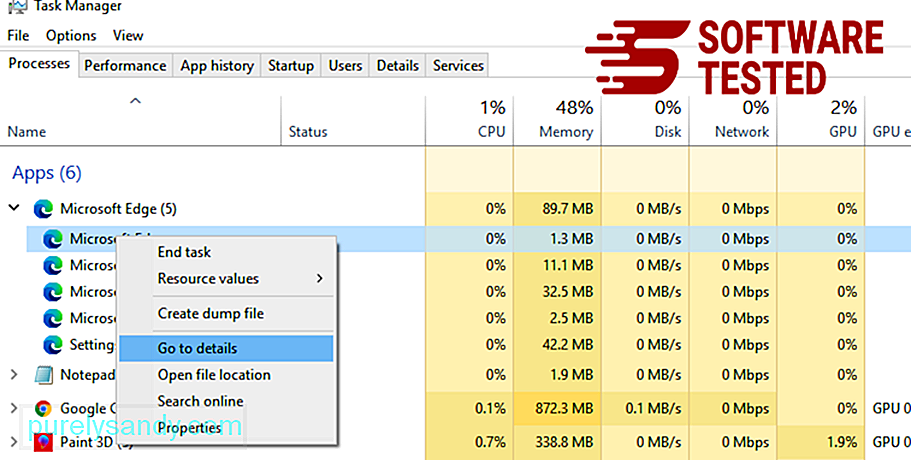
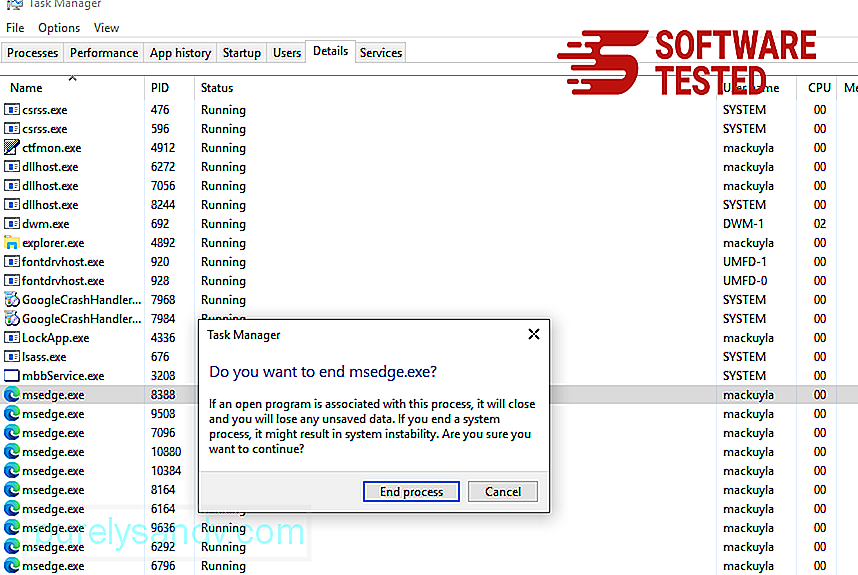
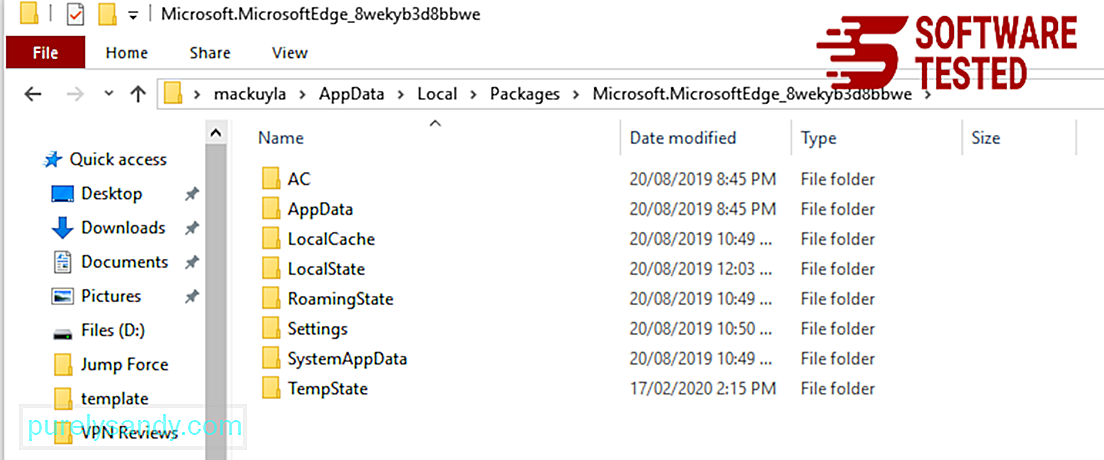
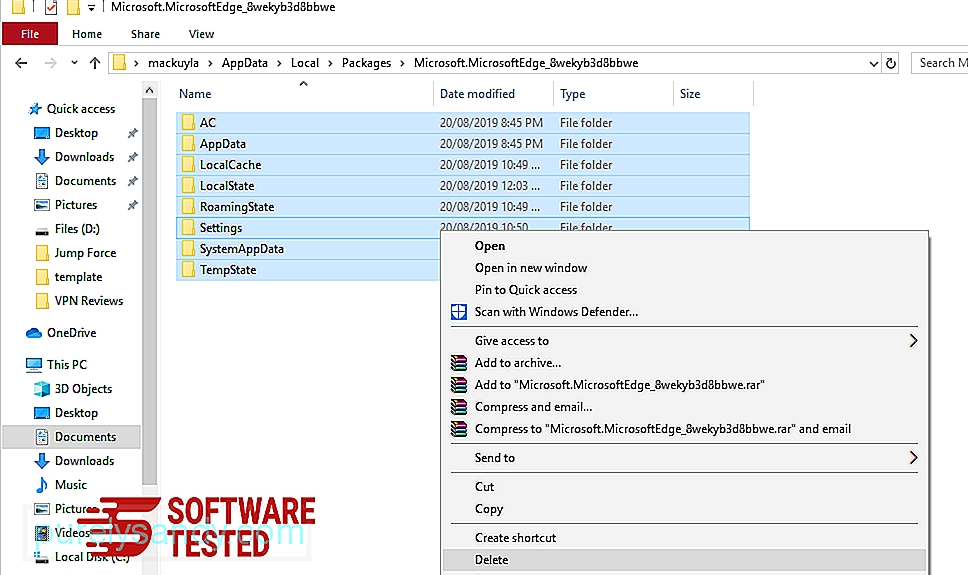
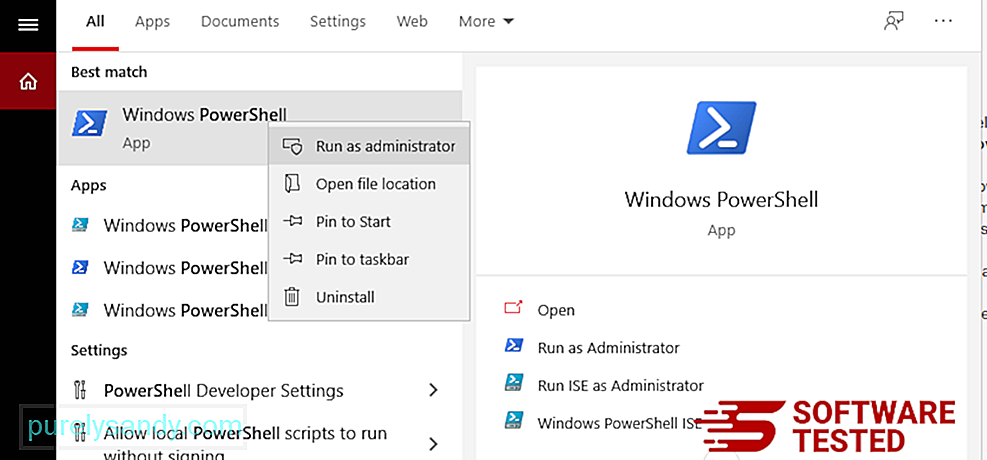
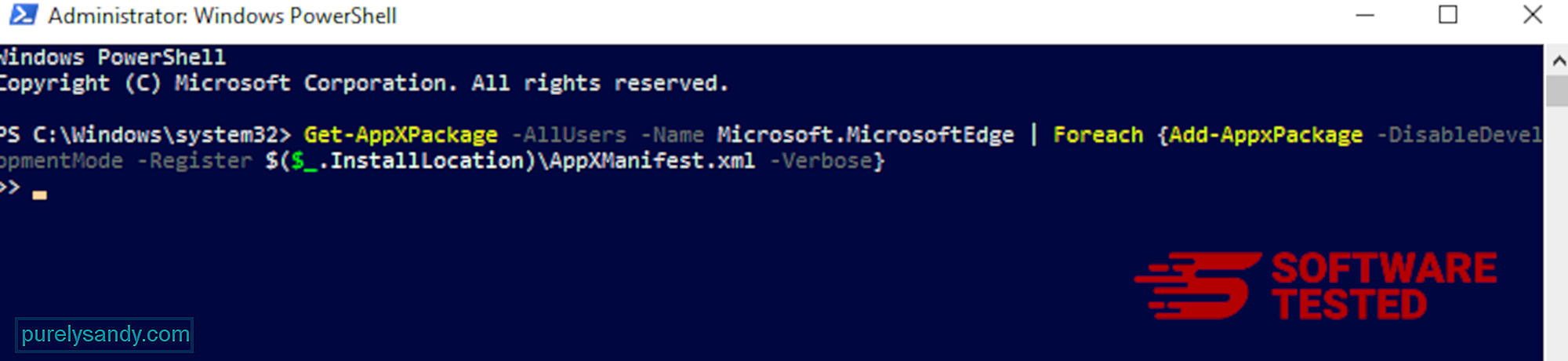
Suriin ang Firefox para sa anumang hindi pamilyar na mga extension na hindi mo naalala na na-install. Mayroong isang malaking pagkakataon na ang mga extension na ito ay na-install ng malware. Upang magawa ito, ilunsad ang Mozilla Firefox, mag-click sa icon ng menu sa kanang sulok sa itaas, pagkatapos ay piliin ang Mga Add-on & gt; Mga Extension .
Sa window ng Mga Extension, piliin ang Conhost.exe at iba pang mga kahina-hinalang plugin. I-click ang menu na three-dot sa tabi ng extension, pagkatapos ay piliin ang Alisin upang tanggalin ang mga extension na ito. 
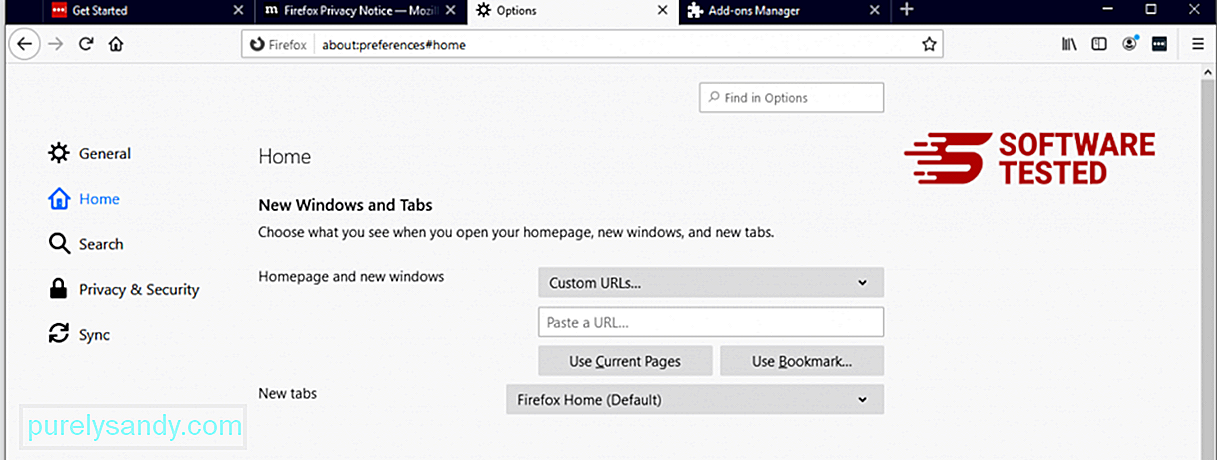
Mag-click sa menu ng Firefox sa kanang sulok sa itaas ng browser, pagkatapos ay piliin ang Opsyon & gt; Pangkalahatan. Tanggalin ang nakakahamak na homepage at i-type ang iyong ginustong URL. O maaari mong i-click ang Ibalik upang baguhin sa default homepage. I-click ang OK upang mai-save ang mga bagong setting.
3. I-reset ang Mozilla Firefox. Pumunta sa menu ng Firefox, pagkatapos ay mag-click sa marka ng tanong (Tulong). Piliin ang Impormasyon sa Pag-troubleshoot. Pindutin ang pindutang Refresh Firefox upang bigyan ang iyong browser ng isang bagong pagsisimula. 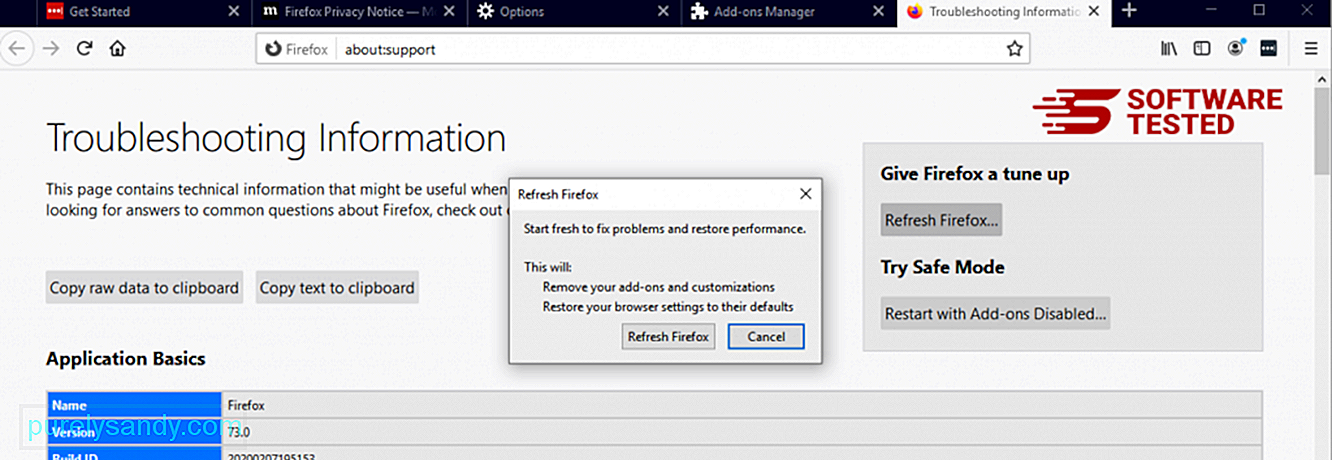
Paano Tanggalin ang Conhost.exe mula sa Google Chrome
Upang ganap na alisin ang Conhost.exe mula sa iyong computer, kailangan mong baligtarin ang lahat ng mga pagbabago sa Google Chrome, i-uninstall ang mga kahina-hinalang extension, plug-in, at mga add-on na naidagdag nang walang pahintulot sa iyo.
Sundin ang mga tagubilin sa ibaba upang alisin ang Conhost.exe mula sa Google Chrome:
1. Tanggalin ang mga nakakahamak na plugin. Ilunsad ang Google Chrome app, pagkatapos ay mag-click sa icon ng menu sa kanang sulok sa itaas. Piliin ang Higit pang Mga Tool at gt; Mga Extension. Maghanap para sa Conhost.exe at iba pang nakakahamak na mga extension. I-highlight ang mga extension na ito na nais mong i-uninstall, pagkatapos ay i-click ang Alisin upang tanggalin ang mga ito. 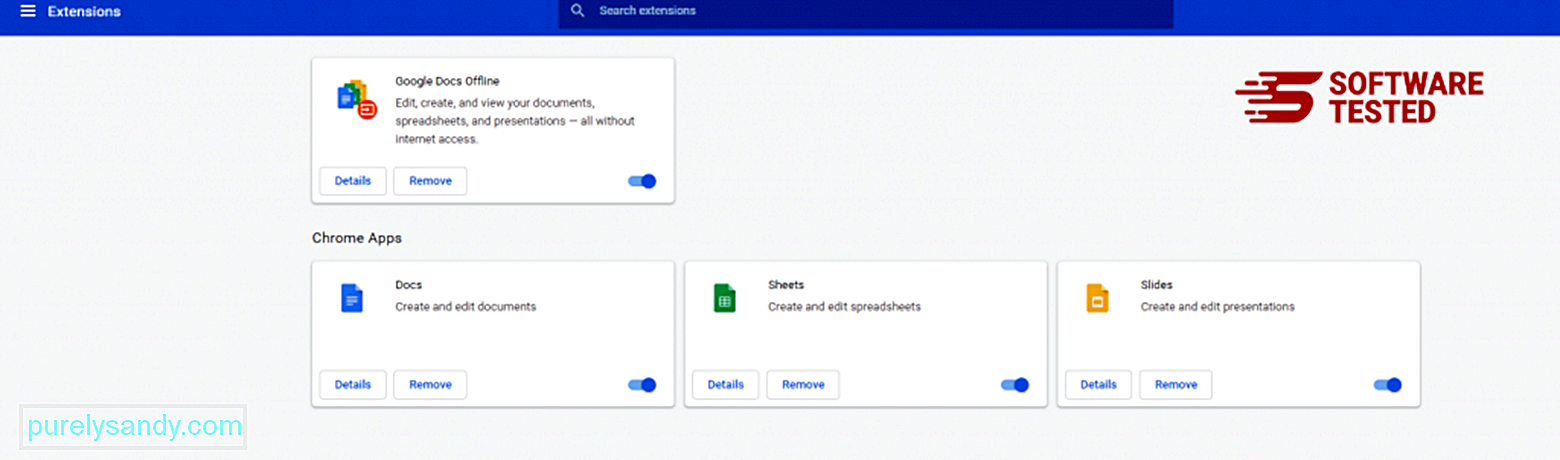
Mag-click sa icon ng menu ng Chrome at piliin ang Mga Setting . I-click ang Sa Startup , pagkatapos ay mag-tik off Magbukas ng isang tukoy na pahina o hanay ng mga pahina . Maaari kang mag-set up ng isang bagong pahina o gumamit ng mga mayroon nang mga pahina bilang iyong homepage. 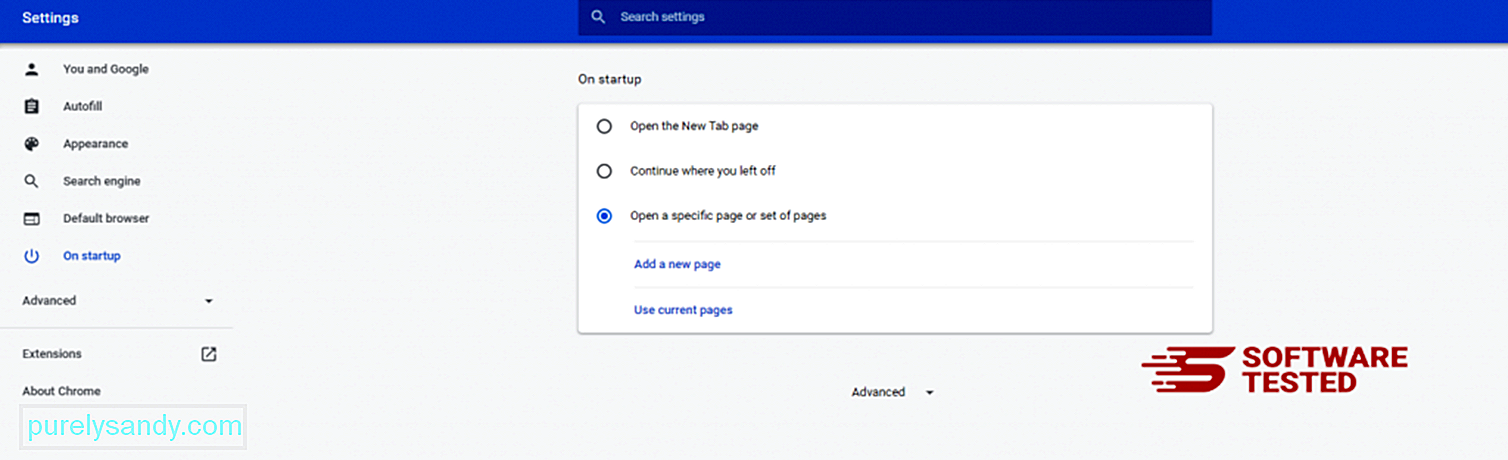
Bumalik sa icon ng menu ng Google Chrome at piliin ang Mga setting at gt; Search engine , pagkatapos ay i-click ang Pamahalaan ang mga search engine . Makakakita ka ng isang listahan ng mga default na search engine na magagamit para sa Chrome. Tanggalin ang anumang search engine na sa tingin mo ay kahina-hinala. I-click ang menu na three-dot sa tabi ng search engine at i-click ang Alisin mula sa listahan. 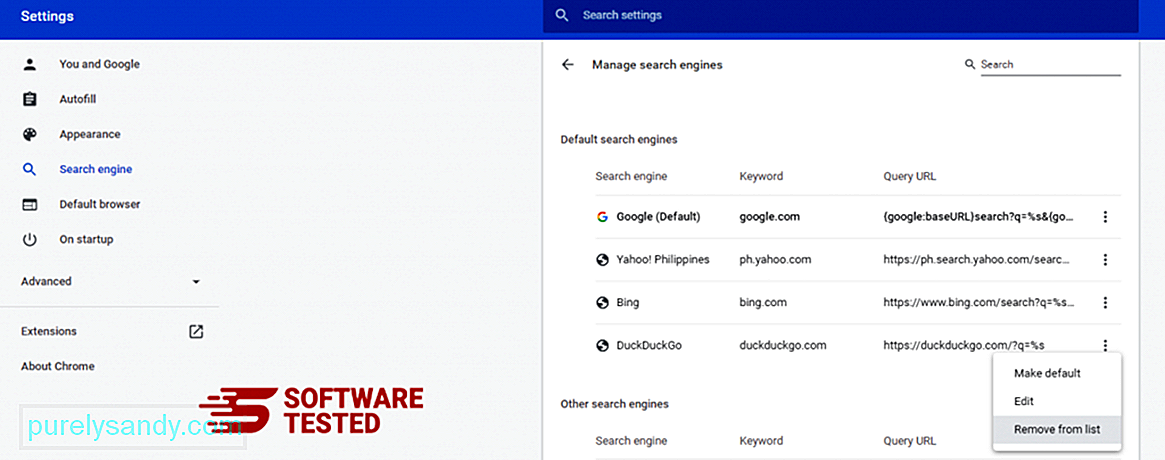
Mag-click sa icon ng menu na matatagpuan sa kanang tuktok ng iyong browser, at piliin ang Mga Setting . Mag-scroll pababa sa ilalim ng pahina, pagkatapos ay mag-click sa Ibalik ang mga setting sa kanilang orihinal na mga default sa ilalim ng I-reset at linisin. Mag-click sa pindutang I-reset ang Mga Setting upang kumpirmahin ang aksyon. 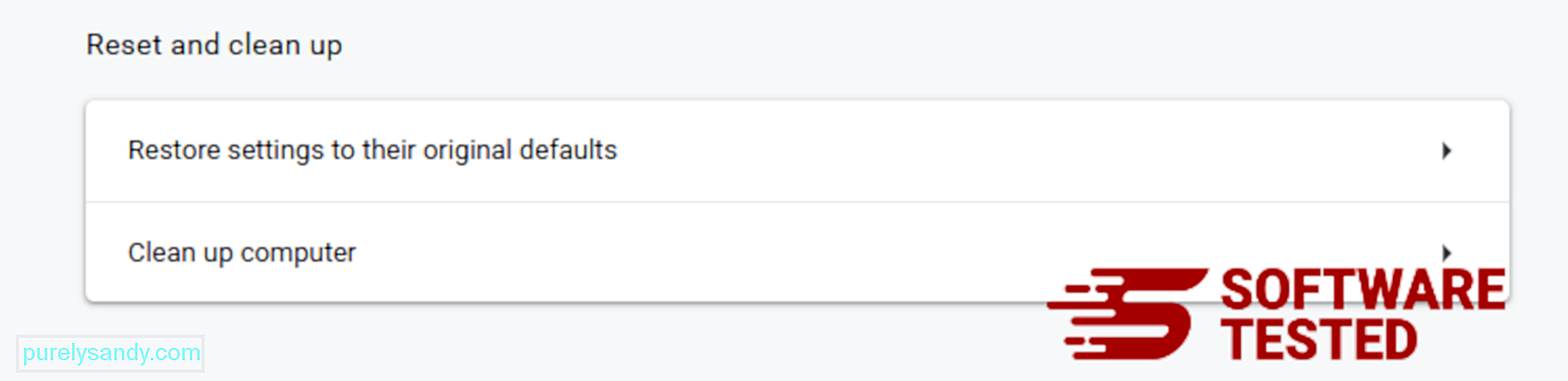
Ang hakbang na ito ay ire-reset ang iyong panimulang pahina, bagong tab, mga search engine, naka-pin na mga tab, at mga extension. Gayunpaman, ang iyong mga bookmark, kasaysayan ng browser, at nai-save na mga password ay nai-save.
Paano alisin ang Conhost.exe mula sa SafariAng browser ng computer ay isa sa mga pangunahing target ng malware - binabago ang mga setting, pagdaragdag ng mga bagong extension, at pagbabago ng default na search engine. Kaya't kung pinaghihinalaan mo na ang iyong Safari ay nahawahan ng Conhost.exe, ito ang mga hakbang na maaari mong gawin:
1. Tanggalin ang mga kahina-hinalang extension Ilunsad ang Safari web browser at mag-click sa Safari mula sa tuktok na menu. I-click ang Mga Kagustuhan mula sa drop-down na menu. 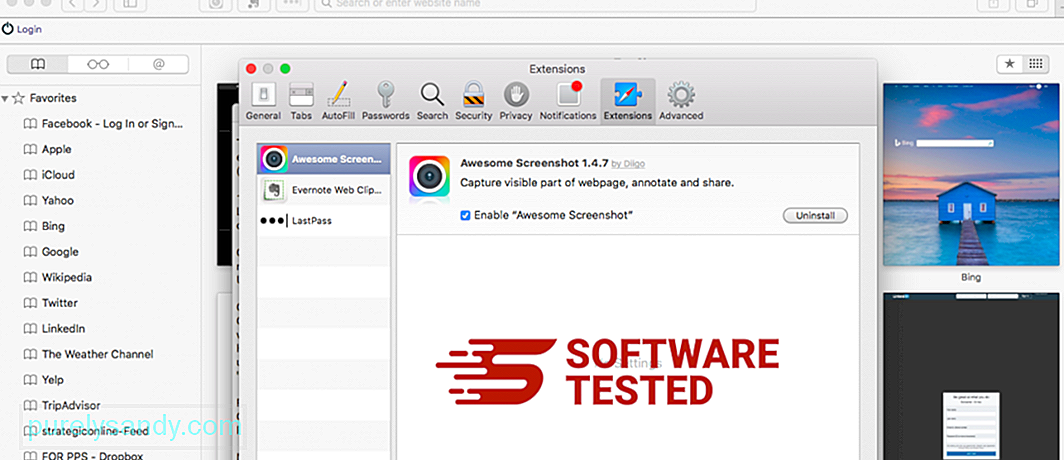
Mag-click sa tab na Mga Extension sa itaas, pagkatapos ay tingnan ang listahan ng mga kasalukuyang naka-install na extension sa kaliwang menu. Maghanap ng Conhost.exe o iba pang mga extension na hindi mo naalala na na-install. I-click ang button na I-uninstall upang alisin ang extension. Gawin ito para sa lahat ng iyong hinihinalang nakakahamak na mga extension.
2. Ibalik ang mga pagbabago sa iyong homepageBuksan ang Safari, pagkatapos ay i-click ang Safari & gt; Mga Kagustuhan Mag-click sa Pangkalahatan . Suriin ang patlang na Homepage at tingnan kung na-edit ito. Kung ang iyong homepage ay binago ng Conhost.exe, tanggalin ang URL at i-type ang homepage na nais mong gamitin. Tiyaking isama ang http: // bago ang address ng webpage.
3. I-reset ang Safari 99557
Youtube Video.: Conhost.exe
04, 2024

